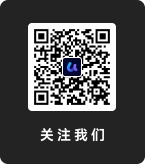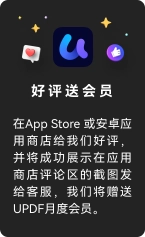数字化时代,许多纸质的文档资料都被电子文件所替代,市面上常见的电子文件有PDF、Excel、 word、txt等等,但是,在实际使用中,我们并不仅仅使用单一格式的电子文件,有时候还需要将不同的电子文件进行格式转换,以便更好地存储和传播。那么,PDF文档该如何转换成Excel格式呢?有什么实用的方法可以让我们高效地实现PDF文档格式转换呢?
PDF表格转换成Excel表格的工具分享
小编使用过许多PDF编辑软件,虽然它们支持将PDF表格转换为Excel表格,但却经常出现转换后格式乱码的情况。最近,小编发现了一款转换效果非常稳定、也不会乱码的工具软件,它叫做UPDF。这是一款国产的专用于PDF文档编辑的智能工具,它支持电脑、手机双平台使用,内置了多种强大功能,包括常见的PDF阅读编辑、PDF注释转换和PDF页面处理等等。UPDF软件的转换功能非常丰富,它不仅支持将PDF表格转换成Excel表格,还支持将PDF文件转换成word、txt、PPT等等多种格式文件,接下来小编就详细介绍一下如何使用UPDF将PDF表格转换Excel表格。
使用UPDF将PDF表格转换成Excel表格的步骤详解
首先,在UPDF官网免费获取软件安装包,免费下载UPDF软件。安装完成之后,打开软件并点击首页上方的“打开文件”按钮,将需要转换的PDF表格文件导入软件内。
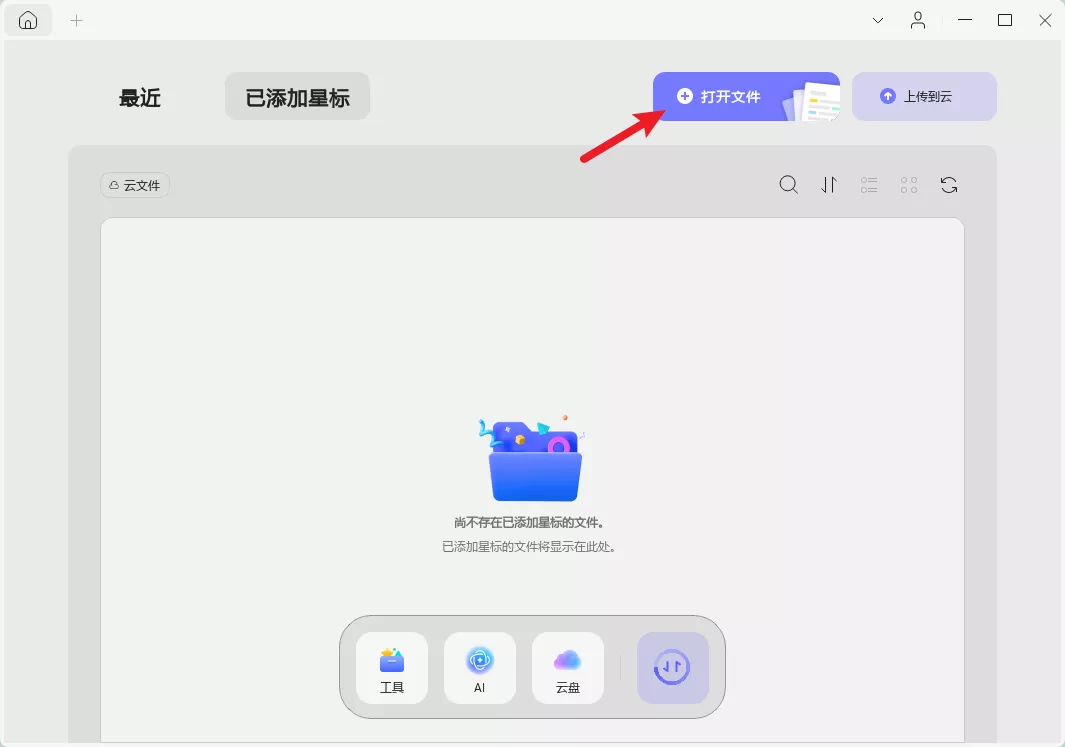
接着,点击 “工具” 图标,在“转换为”下方出现了文件格式清单,在弹出的选项框里,选择“Excel”格式。
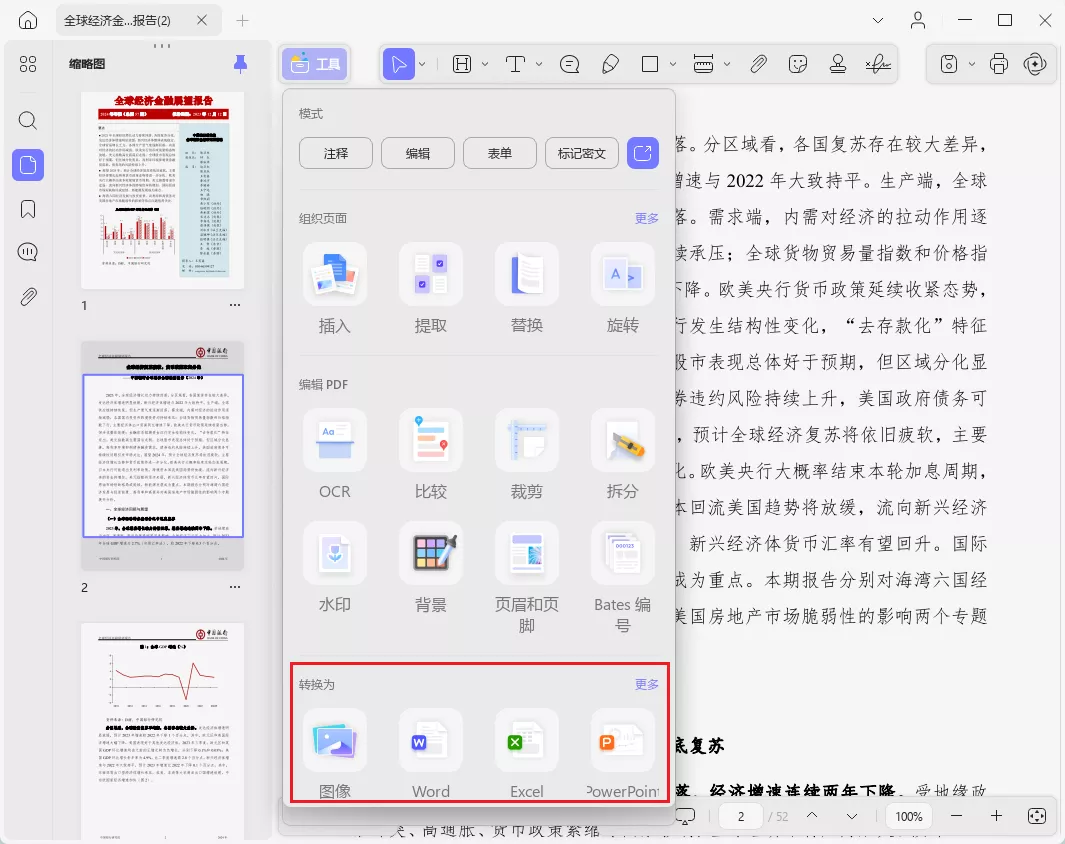
在弹出的提示框里,选择需要导出的excel工作簿的语言类型和页面范围,最后,点击“应用”按钮,就可以成功使用UPDF将PDF表格转换成Excel表格了。
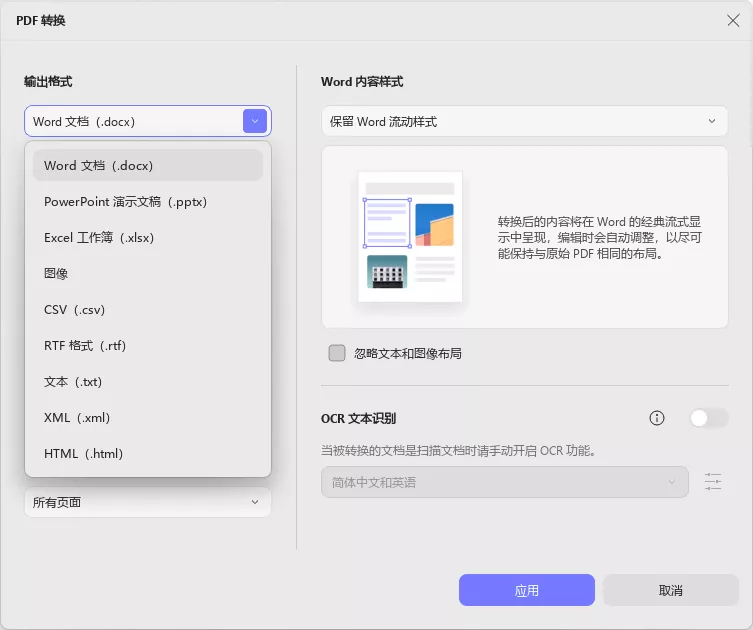
怎么样?使用UPDF软件将PDF表格转换Excel表格是不是很简单呢?如果你也需要将PDF文件转化为其他的格式,那就千万别错过UPDF这个实用软件了,只需简单几步就能快速实现PDF格式转换,大大节省我们的时间精力。UPDF支持免费下载使用,感兴趣的小伙伴快去试试吧!
 UPDF
UPDF AI 网页版
AI 网页版 Windows 版
Windows 版 Mac 版
Mac 版 iOS 版
iOS 版 安卓版
安卓版
 AI 单文件总结
AI 单文件总结 AI 多文件总结
AI 多文件总结 生成思维导图
生成思维导图 AI 翻译
AI 翻译  AI 解释
AI 解释 AI 问答
AI 问答 AI 多模态
AI 多模态 编辑 PDF
编辑 PDF 注释 PDF
注释 PDF 阅读 PDF
阅读 PDF PDF 表单编辑
PDF 表单编辑 PDF 去水印
PDF 去水印 PDF 添加水印
PDF 添加水印 OCR 图文识别
OCR 图文识别 合并 PDF
合并 PDF 拆分 PDF
拆分 PDF 压缩 PDF
压缩 PDF 分割 PDF
分割 PDF 插入 PDF
插入 PDF 提取 PDF
提取 PDF 替换 PDF
替换 PDF PDF 加密
PDF 加密 PDF 密文
PDF 密文 PDF 签名
PDF 签名 PDF 文档对比
PDF 文档对比 PDF 打印
PDF 打印 批量处理
批量处理 发票助手
发票助手 PDF 共享
PDF 共享 云端同步
云端同步 PDF 转 Word
PDF 转 Word PDF 转 PPT
PDF 转 PPT PDF 转 Excel
PDF 转 Excel PDF 转 图片
PDF 转 图片 PDF 转 TXT
PDF 转 TXT PDF 转 XML
PDF 转 XML PDF 转 CSV
PDF 转 CSV PDF 转 RTF
PDF 转 RTF PDF 转 HTML
PDF 转 HTML PDF 转 PDF/A
PDF 转 PDF/A PDF 转 OFD
PDF 转 OFD CAJ 转 PDF
CAJ 转 PDF Word 转 PDF
Word 转 PDF PPT 转 PDF
PPT 转 PDF Excel 转 PDF
Excel 转 PDF 图片 转 PDF
图片 转 PDF Visio 转 PDF
Visio 转 PDF OFD 转 PDF
OFD 转 PDF 创建 PDF
创建 PDF 企业解决方案
企业解决方案 企业版定价
企业版定价 企业版 AI
企业版 AI 企业指南
企业指南 渠道合作
渠道合作 信创版
信创版 金融
金融 制造
制造 医疗
医疗 教育
教育 保险
保险 法律
法律 政务
政务

 常见问题
常见问题 新闻中心
新闻中心 文章资讯
文章资讯 产品动态
产品动态 更新日志
更新日志